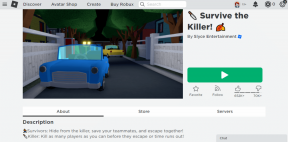7 façons de réparer les souvenirs Facebook qui ne fonctionnent pas
Divers / / December 07, 2023
Facebook Memories peut être qualifié de machine à remonter le temps virtuelle. Il vous montre comment les choses se passaient sur Facebook des années ou des mois avant aujourd'hui. Cependant, si les souvenirs Facebook ne fonctionnent pas, ce guide vous aidera à y remédier.

N'oubliez pas que la mémoire Facebook ne fonctionne que si vous disposez d'un ancien compte avec plus d'un an d'activité avec des publications et des tags. Les comptes avec moins d’activités ne trouveront pas Memories sur Facebook.
Comment voir les souvenirs sur Facebook
Avant de voir comment réparer les souvenirs Facebook qui ne fonctionnent pas, confirmons si la fonctionnalité a été activée pour votre compte.
Sur l'application iOS ou Android
Selon l'appareil, les options peuvent différer. Cependant, vous pouvez toujours les suivre pour connaître toutes les Paramètres Facebook vous devez vous adapter.
Étape 1: Ouvrez l'application Facebook et appuyez sur le menu hamburger dans le coin supérieur droit.
Étape 2: Choisissez Souvenirs et appuyez sur l'icône d'engrenage en haut.
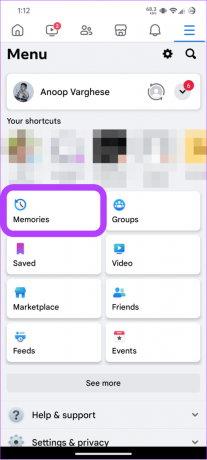

Étape 3: Ici, choisissez Tous les souvenirs.
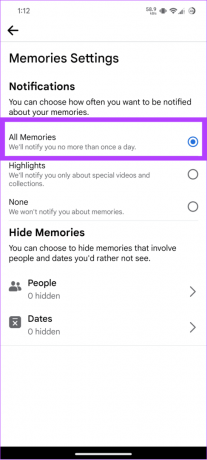
De plus, ouvrez Personnes et Dates sous Masquer les souvenirs pour voir si vous avez bloqué quelqu'un. Les souvenirs avec des personnes et des dates bloquées n'apparaîtront pas sur la page Souvenirs.
Sur PC
Étape 1: Ouvrez Facebook sur votre PC et connectez-vous à votre compte. Vous pouvez utiliser le lien ci-dessous.
Connectez-vous à Facebook
Étape 2: Choisissez Souvenirs dans la barre latérale.
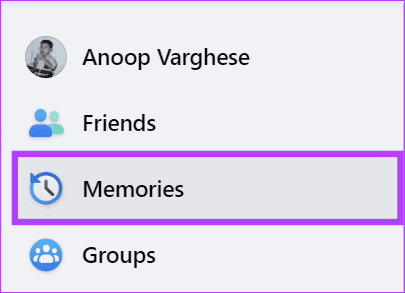
Étape 3: Sélectionnez Notifications et sélectionnez Toutes les mémoires.
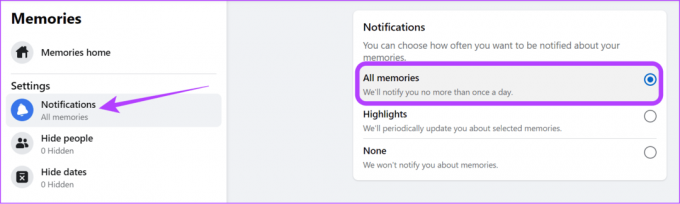
De même, pour les smartphones, vous pouvez vérifier si vous avez bloqué quelqu'un ou des dates spécifiques pour qu'elles apparaissent sur votre flux Souvenirs. Si vous n'avez pas désactivé de date, consultez les souvenirs Facebook d'un autre jour.
7 façons de réparer les souvenirs Facebook qui ne s'affichent pas
Si vous avez activé les souvenirs Facebook et qu'ils n'apparaissent toujours pas sur votre flux, consultez les correctifs ci-dessous pour récupérer les souvenirs de votre compte.
1. Forcer le redémarrage de Facebook
Vous pouvez redémarrer l'application Facebook pour appeler toutes les fonctionnalités. Il est bon d'effacer les applications en arrière-plan de temps en temps. Surtout si vous utilisez un smartphone Android. Nous avons mentionné les étapes en fonction du système d'exploitation mobile que vous utilisez.
Note: En fonction de votre smartphone Android, les étapes et les noms des options peuvent différer. Cependant, ces étapes vous aideront toujours à comprendre quoi faire.
Étape 1: Ouvrez Paramètres, choisissez des applications et sélectionnez Facebook. Si vous ne trouvez pas l'application, appuyez sur « Voir toutes les applications X » et recherchez Facebook.


Étape 2: Appuyez sur Forcer l’arrêt, puis sur OK pour confirmer.
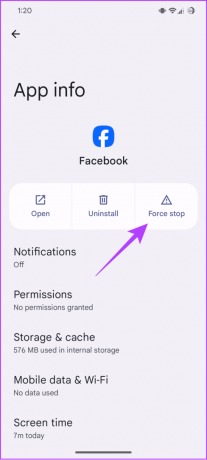

Pour les utilisateurs d'iPhone, faites glisser votre doigt depuis le bas de l'écran (ou appuyez deux fois sur le bouton de l'écran d'accueil) pour afficher le sélecteur d'application. À partir de là, faites glisser votre doigt vers le haut sur Facebook pour fermer l'application. Après avoir fermé l'application, rouvrez-la et voyez si vous pouvez afficher les souvenirs Facebook.
2. Désactiver les extensions
Avez-vous rencontré ce problème après avoir installé une nouvelle extension sur vos navigateurs? Ensuite, il vaut mieux éteindre l'extension et vérifiez à nouveau. Voici comment désactiver une extension sur Chrome. Les étapes sont pour la plupart les mêmes pour tout autre Navigateurs basés sur Chrome.
Étape 1: Ouvrez Chrome et cliquez sur l'icône Extensions en haut à droite.
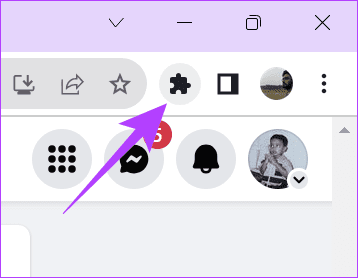
Étape 2: Cliquez sur Gérer les extensions.
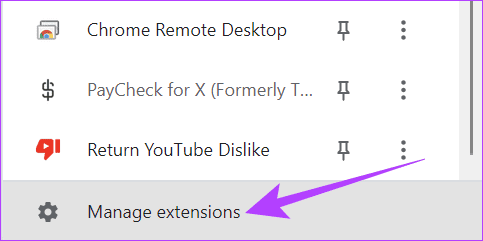
Étape 3: Désactivez l'extension que vous souhaitez désactiver sur cette page.
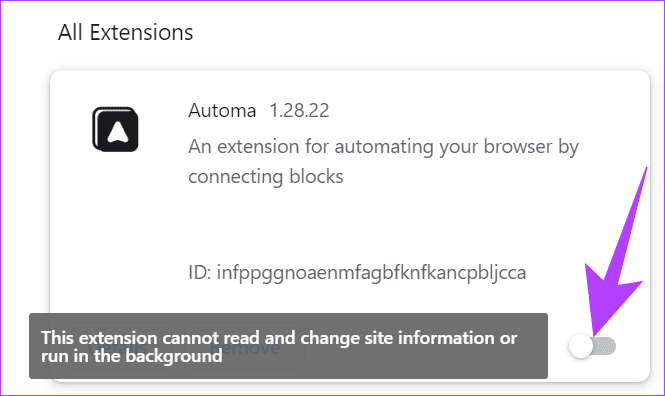
Une fois l'extension désactivée, redémarrez le navigateur et voyez si vous ne parvenez toujours pas à trouver des souvenirs sur Facebook.
3. Vider le cache sur Android
Les fichiers cache sont créés par les applications pour charger les données plus rapidement. Ce sont des fichiers temporaires qui peuvent être effacé de temps en temps. Cependant, si vous n’avez pas vidé le cache, il s’accumulera et entraînera des problèmes de fonctionnement de l’application. Vous pouvez réparer les souvenirs Facebook qui ne s'affichent pas en vidant le cache Facebook.
Note: Les étapes et les noms des options peuvent différer en fonction de votre smartphone Android. Cependant, ces étapes vous aideront toujours à comprendre quoi faire.
Étape 1: Appuyez longuement sur l'icône Facebook sur l'écran d'accueil ou depuis le tiroir et appuyez sur l'icône Informations sur l'application dans la petite fenêtre.
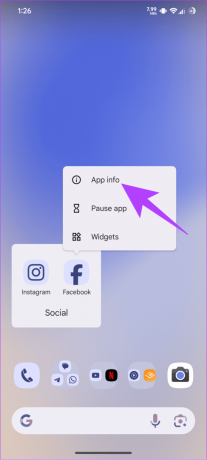
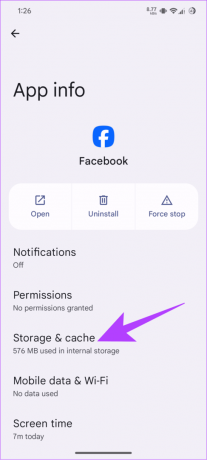
Étape 2: Choisissez « Stockage et cache » et appuyez sur l'option Effacer le cache en bas.
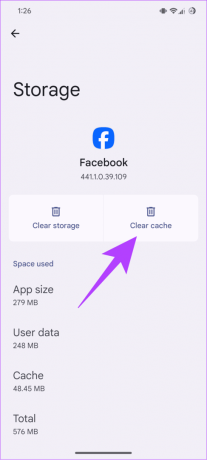
4. Mettre à jour Facebook
Certains bugs peuvent empêcher le bon fonctionnement de Facebook Memories. Si cela est remarqué, Facebook publiera une mise à jour pour résoudre ce problème. Il est toujours préférable de maintenir votre application à jour avec la dernière version. Vous pouvez vérifier s'il existe une nouvelle mise à jour pour Facebook pour votre appareil en utilisant le lien ci-dessous. S'il y en a, appuyez sur Mettre à jour.
Mettre à jour l'application Facebook pour Android
Mettre à jour l'application Facebook pour iPhone
Après avoir mis à jour Facebook, rouvrez l'application et voyez si vous pouvez trouver des souvenirs sur Facebook.
5. Déconnexion et connexion
Lorsque vous vous déconnectez de Facebook, puis que vous vous connectez, l'application peut apporter toutes les fonctionnalités. Nous avons réalisé un guide bien détaillé sur comment se déconnecter de Facebook sur tous les appareils. Une fois déconnecté, ouvrez Facebook et connectez-vous avec vos informations d'identification. Vérifiez si vous pouvez afficher les souvenirs maintenant.

6. Réinstallez l'application
Vous pouvez aussi désinstaller Facebook et réinstallez-le pour corriger les souvenirs Facebook qui n'apparaissent pas. Lors de la désinstallation, vous effacez tous les fichiers liés à l'application, y compris ceux à l'origine des problèmes. Les utilisateurs d'iPhone peuvent suivre notre guide détaillé sur comment désinstaller une application. Quant aux utilisateurs d’Android, voici comment procéder :
Étape 1: Ouvrez le Play Store pour rechercher et ouvrir la page Facebook.
Étape 2: Appuyez sur Désinstaller et choisissez Désinstaller pour confirmer.
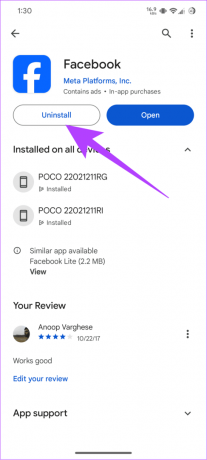
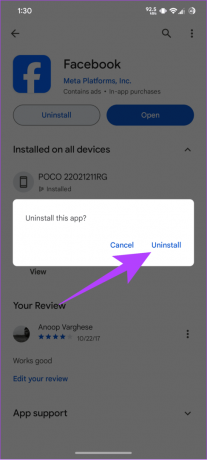
Une fois Facebook désinstallé, utilisez ce lien pour accéder à la page Facebook et appuyez sur Installer.
Installez l'application Facebook pour Android
Installez l'application Facebook pour iPhone
7. Passer à un autre appareil ou utiliser la navigation privée
Certaines fonctionnalités peuvent être limitées en fonction de l'appareil ou du navigateur que vous utilisez pour accéder à Facebook. Par conséquent, vous pouvez facilement vous connecter à un autre appareil et voir si vous pouvez utiliser la fonctionnalité. Assurez-vous également de vous connecter à Facebook sur l'onglet Incognito si vous utiliser un navigateur pour voir si la fonctionnalité fonctionne.
Chérissez vos souvenirs
Maintenant que vous savez comment réparer les souvenirs Facebook qui ne fonctionnent pas, nous espérons que vous passerez un bon moment à chérir les vieux souvenirs. En ouvrant l'onglet Souvenirs, regardez les souvenirs Facebook d'un autre jour.
Dernière mise à jour le 01 décembre 2023
L'article ci-dessus peut contenir des liens d'affiliation qui aident à soutenir Guiding Tech. Cependant, cela n’affecte pas notre intégrité éditoriale. Le contenu reste impartial et authentique.

Écrit par
Anoop est un passionné de technologie dans l'âme et se concentre principalement sur la préparation de guides concernant les appareils Android et Windows. Son travail a été présenté dans de nombreuses publications, notamment iGeeksBlog, TechPP et 91mobiles. Lorsqu'il n'écrit pas, vous pouvez le trouver sur X (anciennement Twitter), où il partage les dernières mises à jour sur la technologie, la science et bien plus encore.